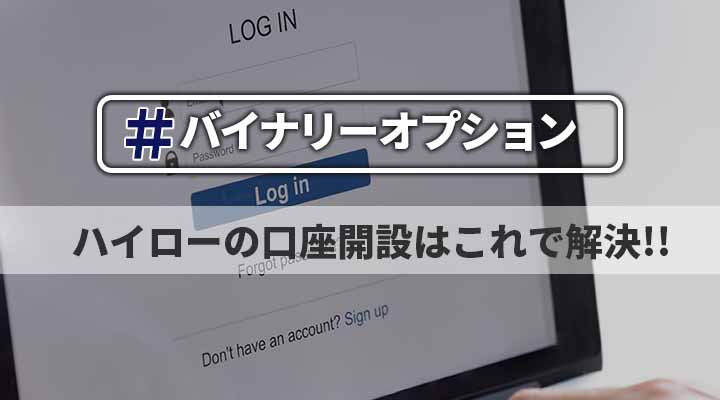ハイローオーストラリアで勝つには、MT4が必要不可欠です。
世界中のプロトレーダーに、あたり前のように使用されているMT4。

なぜ勝利するために必要なのでしょうか?
その理由を知れば迷うことなくMT4を導入したくなるはず。
そこで今回はMT4設定〜勝利までの具体的方法を、月収100万円越えのプロが解説していきます。
- MT4がハイローオーストラリアで必須な理由
- MT4 のダウンロード方法(PC・スマホ)
- MT4の見方と使い方
- MT 4でハイローオーストラリアを攻略する方法
上記の項目に分けて丁寧に解説していくので、初心者でも簡単に理解できますよ。

MT4を使ったら勝てるかな?

MT4で勝率アップするかな?
MT4導入を迷っている方は必見です!
ハイローオーストラリアで勝つにはMT4が必須!

ハイローオーストラリアのバイナリーオプションで勝つにはMT4が必須です。
- MT4とはどういうものなのか?
- MT4で何ができるのか?
- なぜMT4を使う必要があるのか
ここではMT4について細かく解説していきます。
MT4とは
MT4(MetaTrader4)は無料で使える高性能なチャート分析ツール。
インジケーターの種類が豊富で、自分仕様にカスタマイズでき使いやすいツールです。
MT4でできること
MT4では、チャート上に線を引いたり複数のインジケーターを表示させ、ハイローオーストラリアで勝利するための戦略を練ることができます。
操作は簡単で、基本の操作に慣れてしまえばすぐに使いこなせるようになります。
◎後述する見方・使い方を参考にしてください。
なぜMT4を使う必要があるのか
なぜMT4を使う必要があるのでしょうか。
ハイローオーストラリアのチャートだけでは勝てないからです。
しかし、ハイローオーストラリアでは、リアルタイムで変動するチャートが見れるものの、ラインを引くこともインジケーターを表示させることもできません。
ハイローオーストラリアではテクニカル分析ができません。
ハイローオーストラリアとMT4の2つを使い分け取引を行い、勝率の高いトレードを目指していきます。
MT4のダウンロード方法

ここからは、MT4のダウンロード方法について解説していきます。
MT4はFX会社のサーバーと接続しなければ使用できません。
たとえば以下のFX会社が利用できます。
- XM
- Genforex
- FXDD
- Axiory
- OANDA
など。
ここではハイローオーストラリアと相性のいいMT4業者を例にダウンロード方法を解説していきますね。
ハイローと相性のいいMT4業者とは
ハイローオーストラリアと相性のいいMT4業者は「XM」です。
実はチャートの表示は業者によって誤差があります。
◎ズレは不確定要素になってしまうため、極力減らしたいところ。
よって、ここではXM社のMT4を推奨しています。
MT4導入方法
MT4導入方法を3STEPで解説します。
- 公式ページへ行く
- デモ口座の開設
- MT4へログイン
STEP1.公式ページへ行く
まずはXM社の公式ページへアクセスします。
①MT4プラットフォームダウンロードページに移動。
②下の画像のように3つのボタンが表示されているので「ダウンロード」をクリックします。
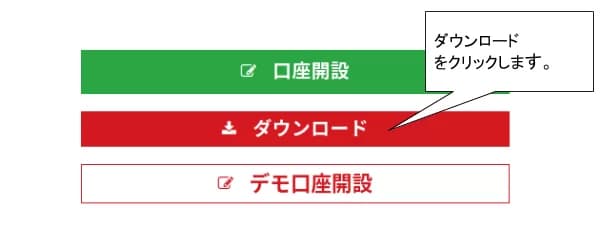
③表示されたら同意書の「次へ」をクリックするとダウンロード開始。
ダウンロードが完了すると、デスクトップに「XM」というMT4アプリが表示されます。
STEP2.デモ口座の開設
もう一度公式サイトに戻り、今度は3つのボタンの「デモ口座開設」をクリックしましょう。
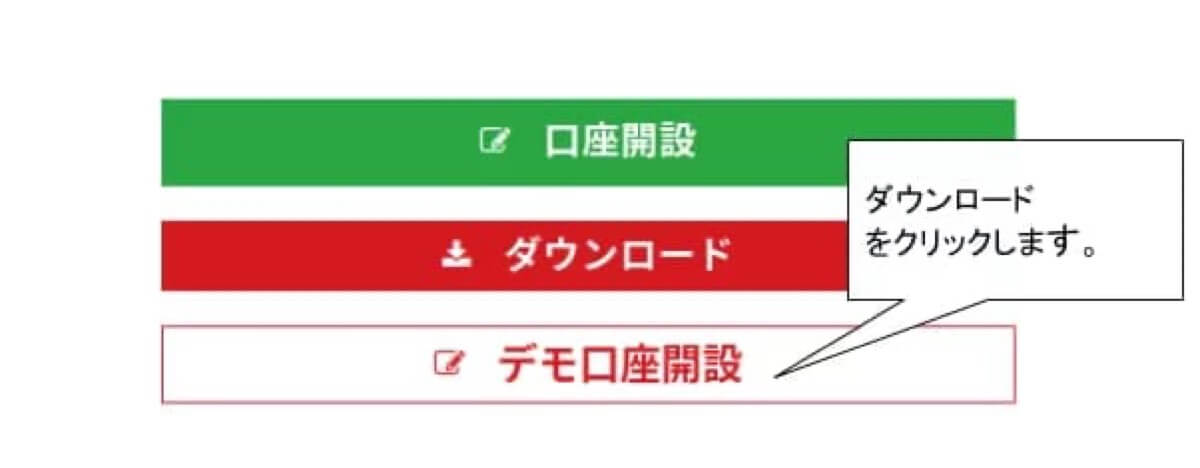
④すると以下の画像のように「個人情報」・「取引口座詳細」の入力画面が表示されるので、全て入力していきます。
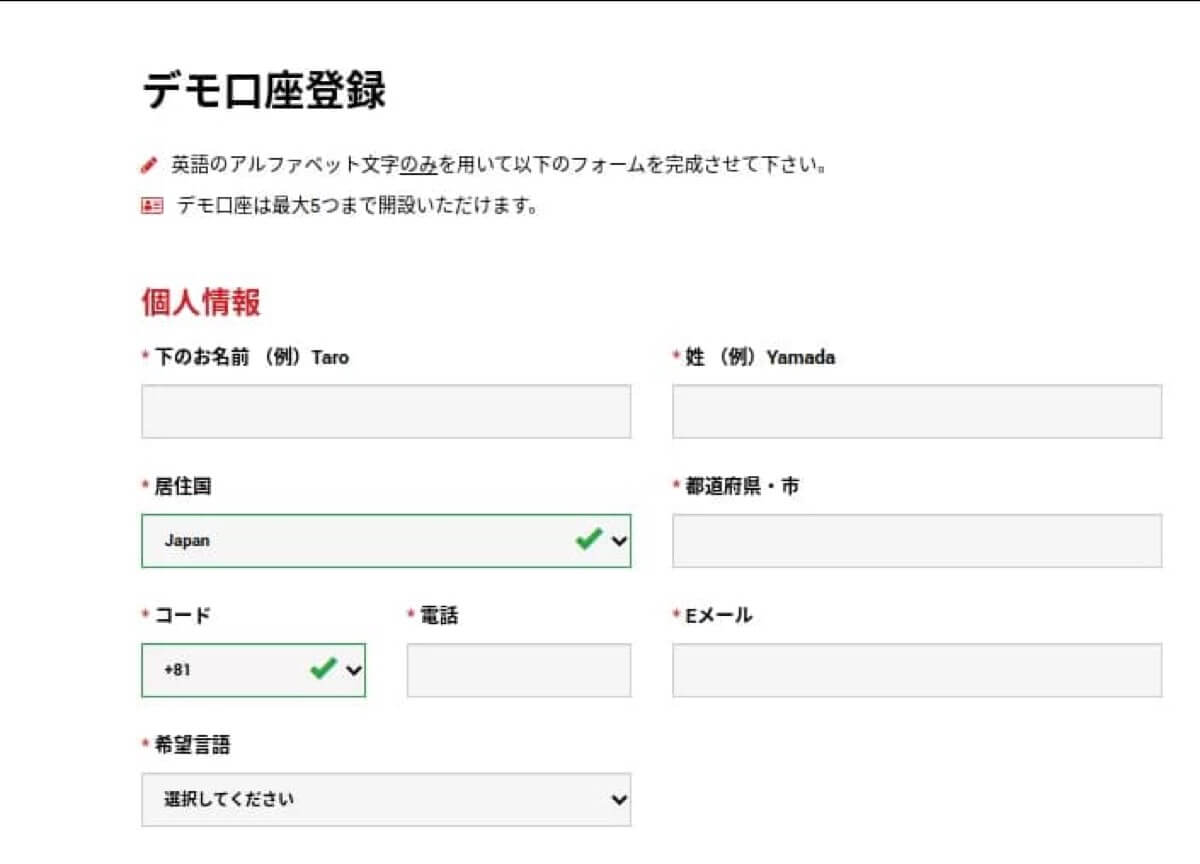
- 名前:アルファベットにて入力
- 居住国:Japan
- 都道府県・市:アルファベットで入力(都道府県のみの入力でも可)
- コード:+81(デフォルト表示のままでOK)
- 電話:ハイフン無しの番号のみ入力
- Eメール:メールアドレスを入力
- 希望言語:日本語
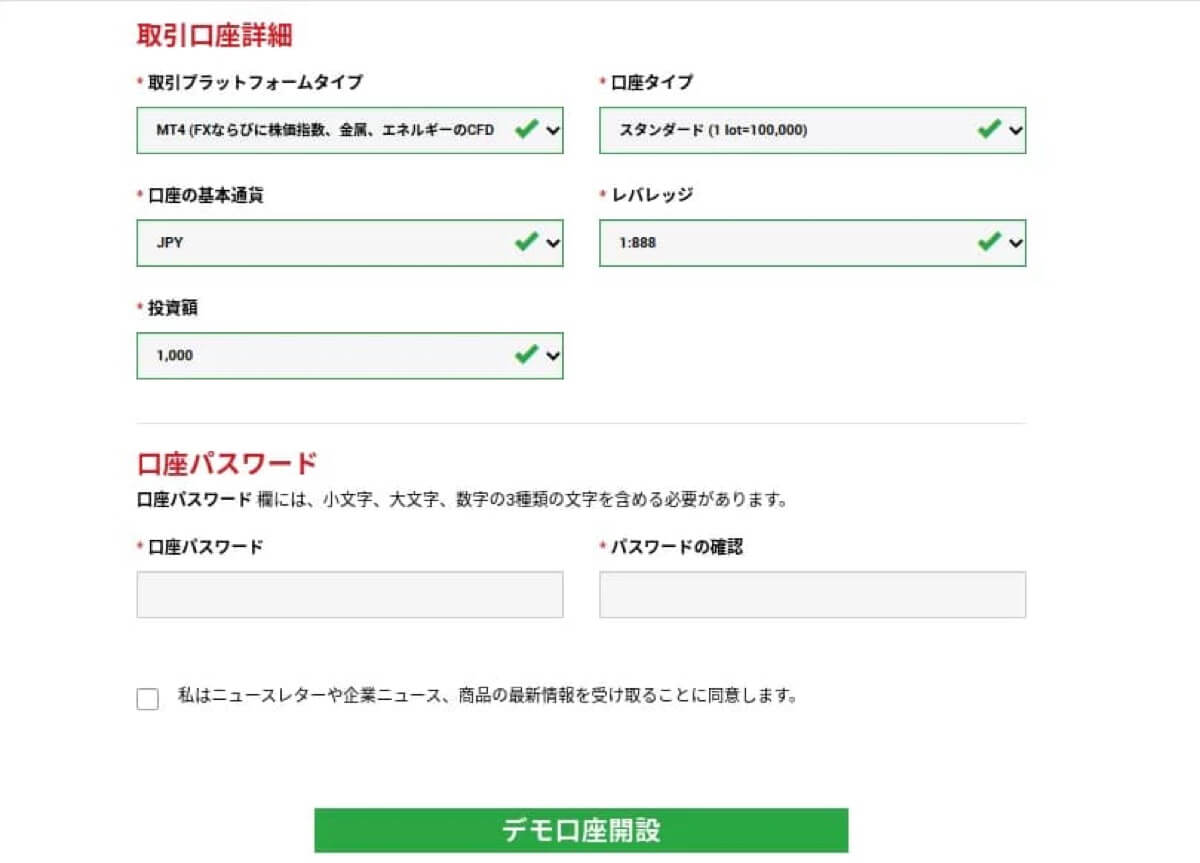
- 取引プラットフォームタイプ:MT4(FXならびに株価指数、金属、エネルギーのCFD商品)
- 口座タイプ:スタンダード(1lot=100,000)
- 口座の基本通貨:JPY
- レバレッジ:1.888
- 投資額:1,000
- 口座パスワード:希望のパスワードを入力
⑤最後に、同意事項にチェックを入れて「デモ口座開設」ボタンをクリックすると完了です。
登録メールアドレス宛に以下のメールが届きます。
「こちら」あるいは「Eメールアドレスをご確認下さい。」ボタンを24時間以内に押して認証登録を済ませましょう。

◎以下の画面が展開表示されると同時に、登録メールアドレスにログインIDとサーバー種類の案内メールが届くので確認しましょう。
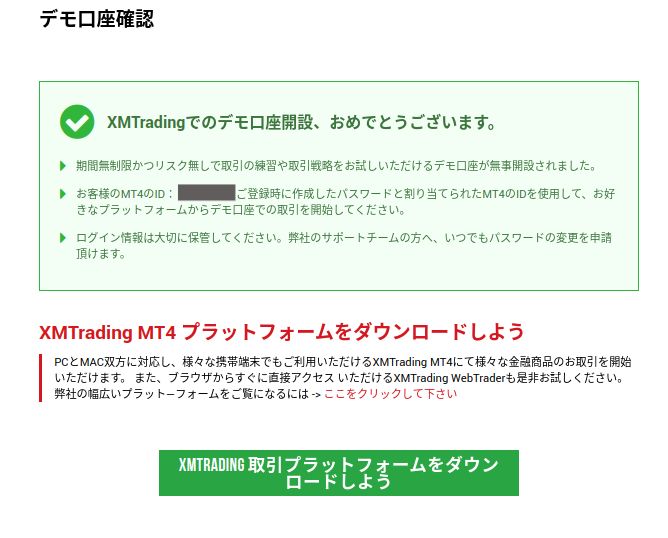
(メール)
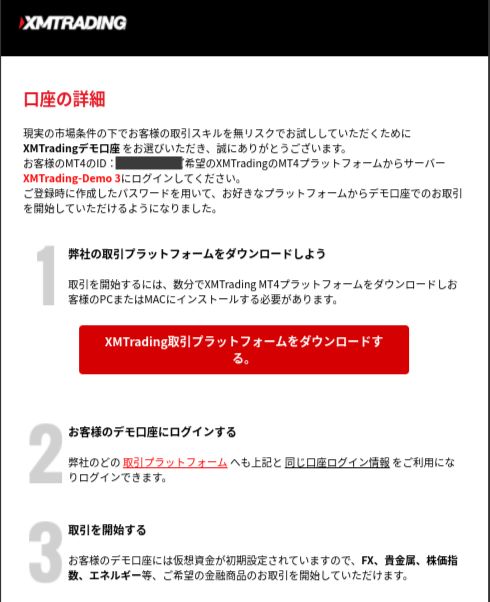
以上の内容は今後MT4デモ口座ログイン時に必要な情報です。
大切に保管しておいてください。
STEP3.MT4へログイン
STEP1でダウンロードしたMT4アプリを起動しましょう。
次の画面が表示されます。
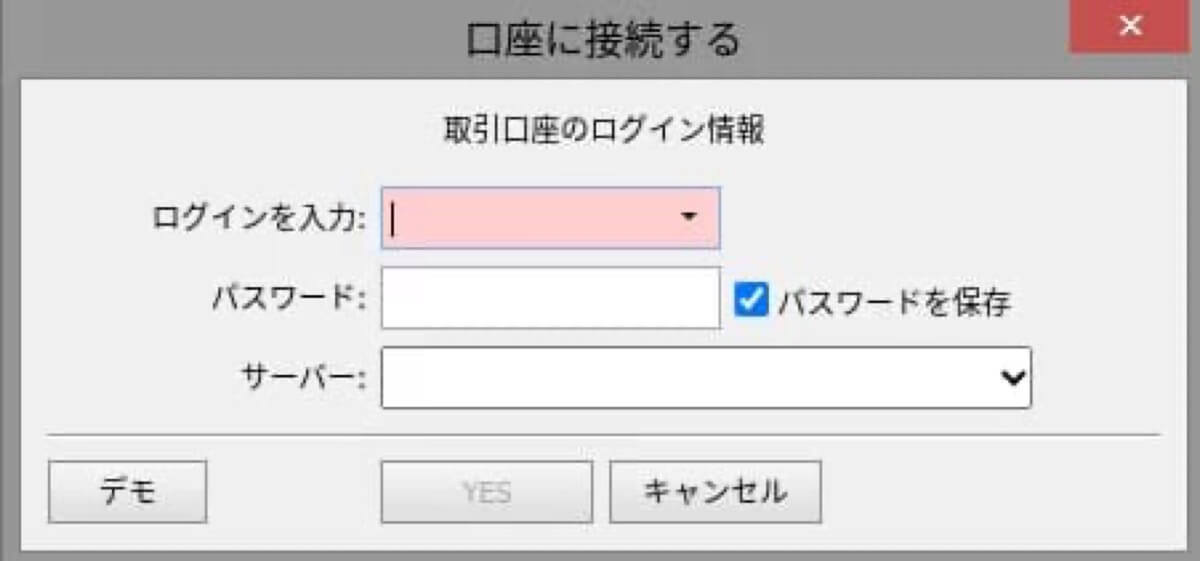
チャート画面が開き、MT4の使用が可能となります。
MT4チャートの見方と使い方
ここからは、MT4チャートの見方と使い方を解説していきます。
通貨ペアの切替方法
通貨ペアを切り替える場合は、ツールバーの「ファイル→新規チャート」より選択します。
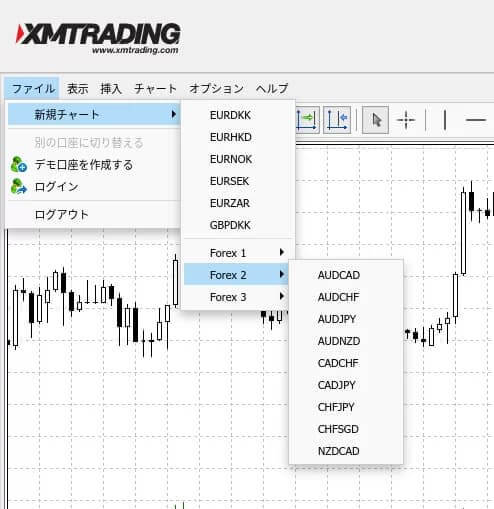
もし希望の通貨ペアがここに表示されない場合は、以下の手順で追加設定をします。
①ツールバー下の$マークをクリックすると、通貨ペアが表示されます。
②Forex1〜3の中から通貨ペアを探し、表示させたいペアを見つけたら選択して「表示」をクリック。
すると上の通貨ペア切替方法で解説した新規チャートの選択肢に先ほど表示されなかった通貨ペアが表示されます。
③希望ペアをクリックします。
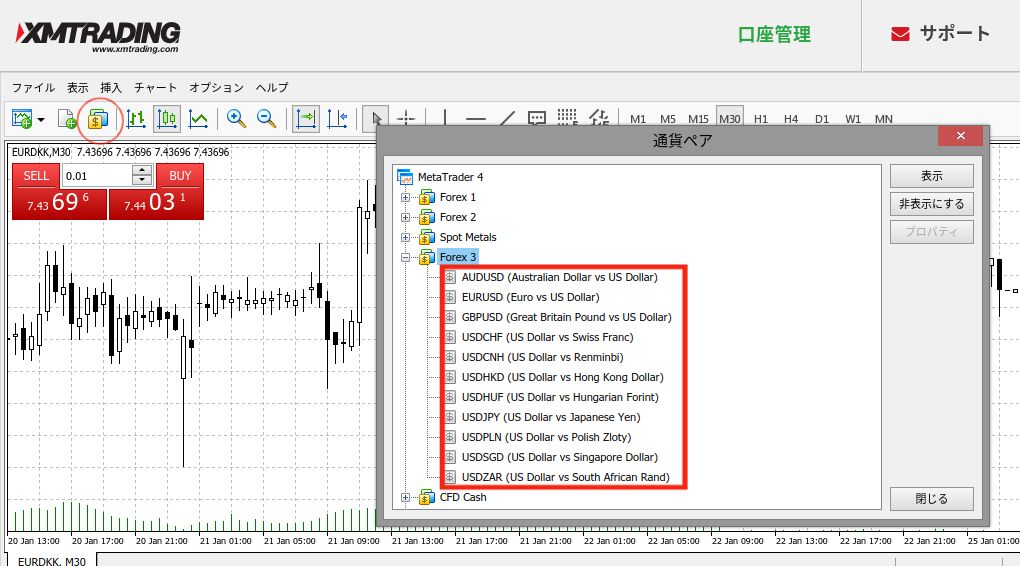
時間足の切替方法
時間足の切替方法は簡単です。
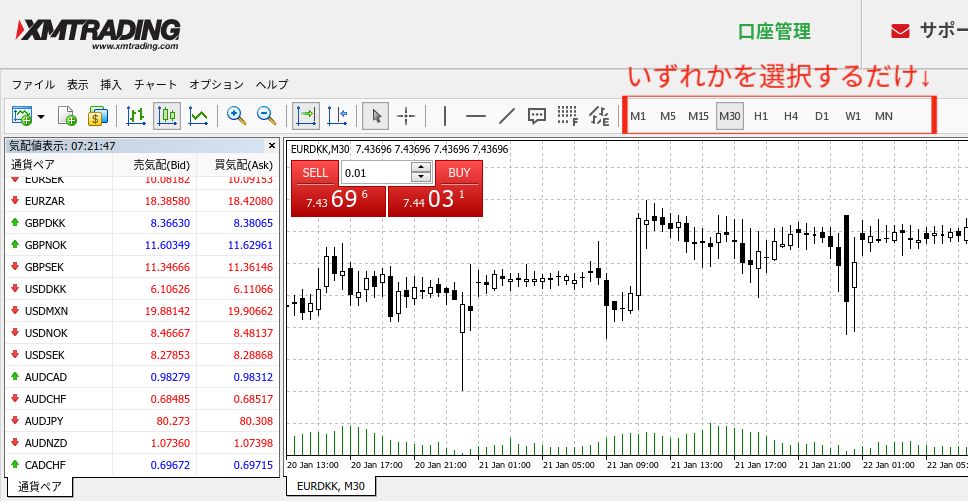
- M1:1分足
- M5:5分足
- M15 :15分足
- M30 :30分足
- H1 :1時間足
- H4 :4時間足
- D1:日足
- W1:週足
- MN:月足
インジケーター表示方法
テクニカル分析に使用するインジケーターの表示方法を見ていきましょう。
①ツールバーより「挿入→インディケータ→挿入したいインジケーター」を選択します。
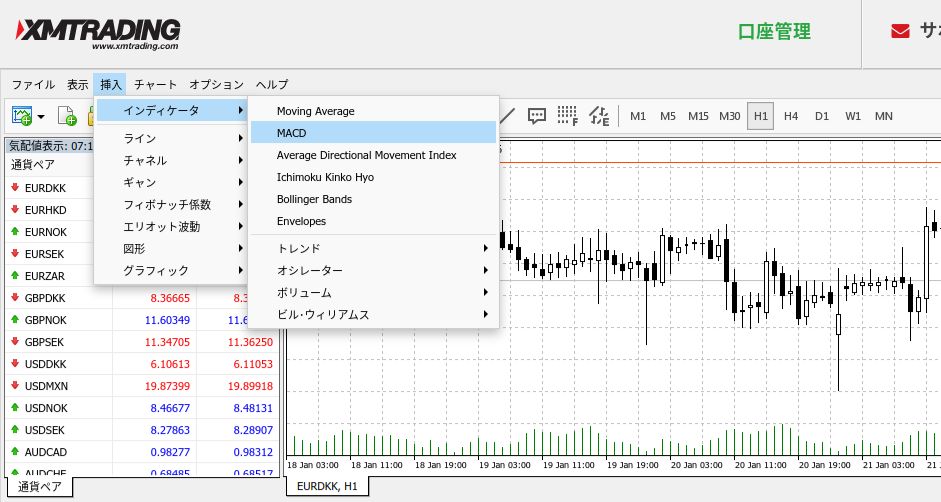
②パラメーター設定画面が開くので確認&変更設定を行い「OK」をクリック。

以上でチャート上にインジケーターが表示されます。
ライン表示方法
①チャート上にラインを引きたい場合は、ツールバーより「挿入→ライン→ラインの種類」を選択します。
②あるいは、よく使うであろう「垂直線・水平線・トレンドライン」はツールバー下に画像のように表示されてます。
③使いたいラインをワンクリックで選択できます。
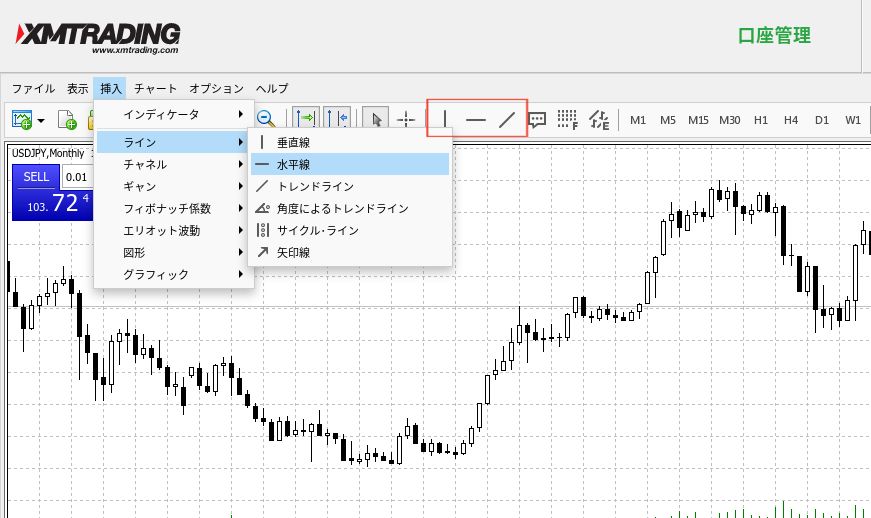
④引きたいラインの種類を選択したら、チャート上でドラッグ・アンド・ドロップでラインを引きます。
スマホ版MT4導入方法

次にスマホ版MT4の導入方法を解説していきます。
導入方法
XM社のスマホ版MT4を導入するには以下の3STEPだけ。
- デモ口座の開設
- MT4ダウンロード
- MT4へログイン
STEP1.公式ページへ行く
①XMの公式ページへアクセスします。
②トップ画面に以下の画像のように2つのボタンが表示されているので「デモ口座開設」をクリックしましょう。

③すると以下のように「個人情報」・「取引口座詳細」を入力する画面が表示されるので全て入力していきます。
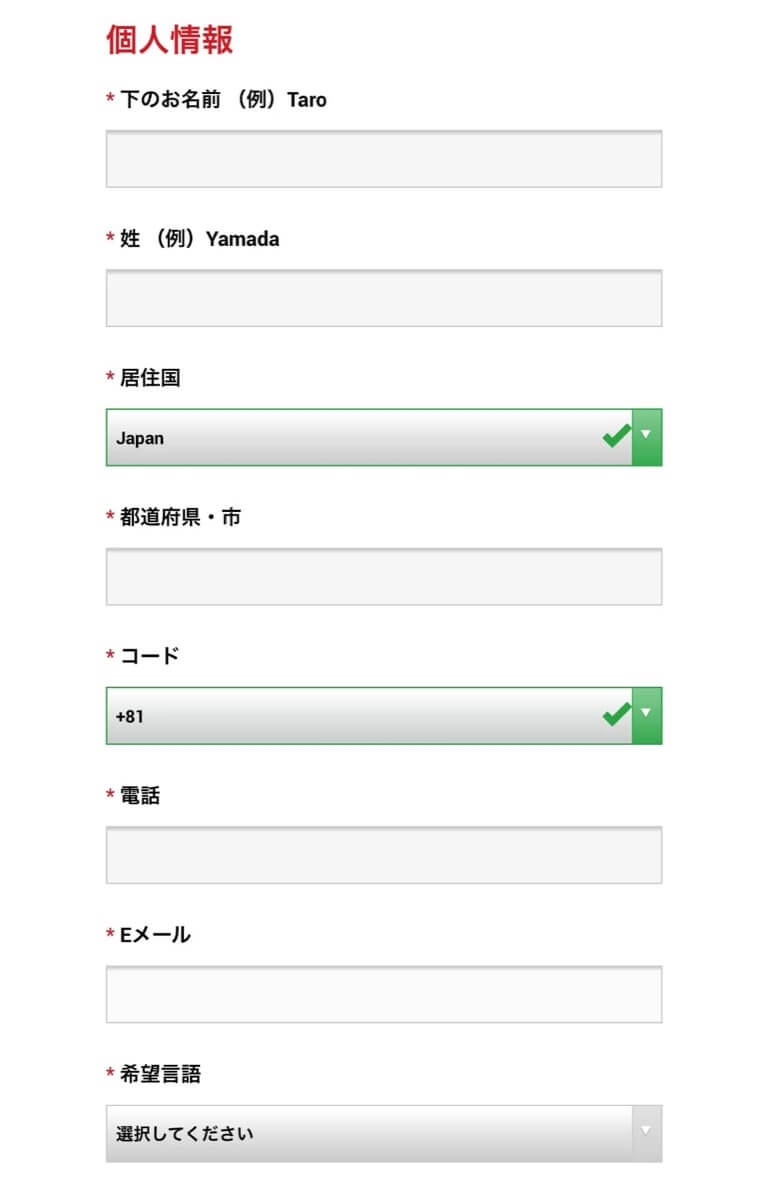
- 名前:アルファベットで入力
- 居住国:Japan
- 都道府県・市:アルファベットで入力(都道府県のみの入力でも可)
- コード:+81(デフォルト表示のままでOK)
- 電話:ハイフン無しの番号のみ入力
- Eメール:メールアドレスを入力
- 希望言語:日本語
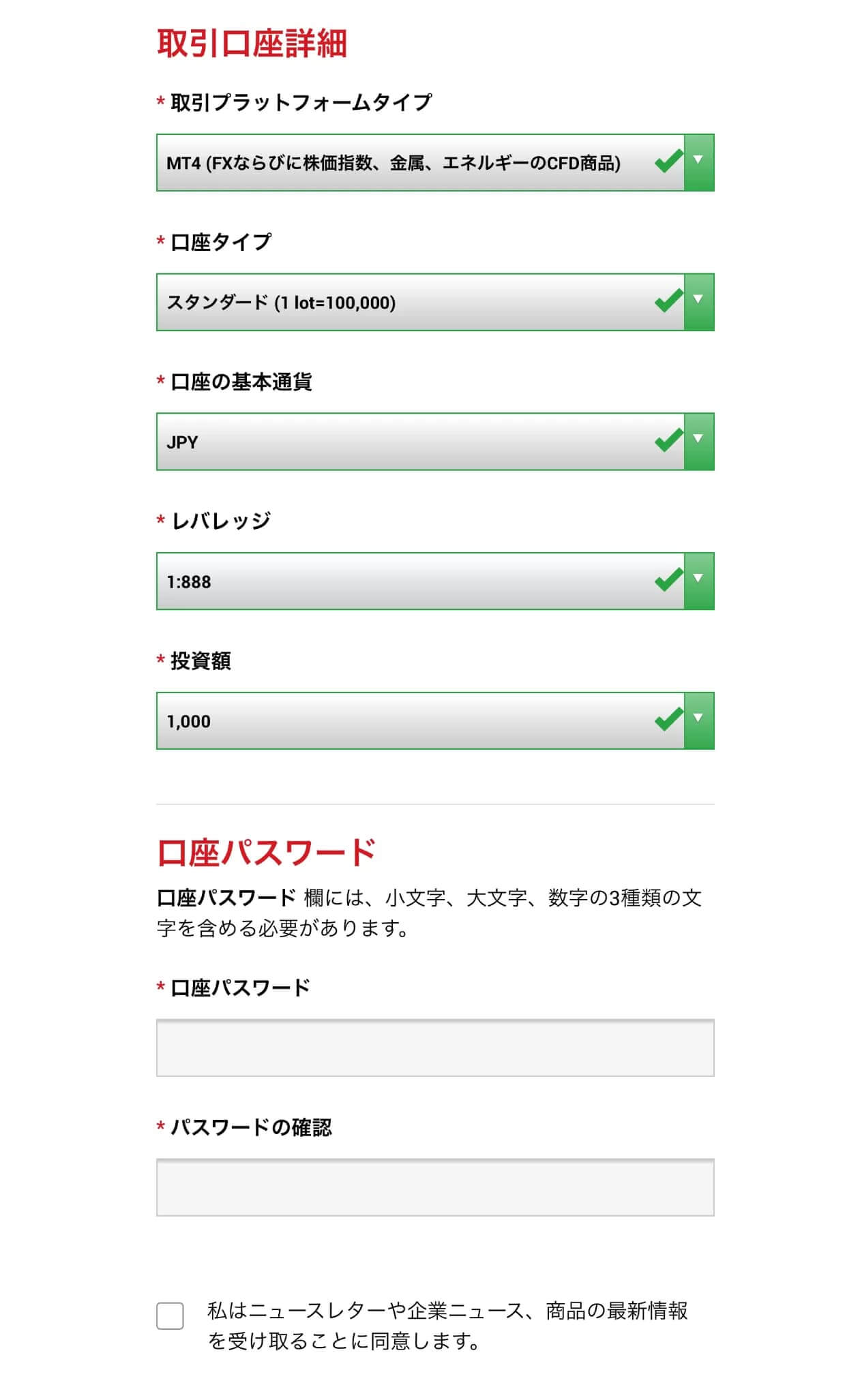
- 取引プラットフォームタイプ:MT4(FXならびに株価指数、金属、エネルギーのCFD商品)
- 口座タイプ:スタンダード(1lot=100,000)
- 口座の基本通貨:JPY
- レバレッジ:1.888
- 投資額:1,000
- 口座パスワード:希望のパスワードを入力
④最後に、同意事項にチェックを入れて「デモ口座開設」ボタンをクリックすると完了です。
登録メールアドレス宛に以下のメールが届きます。

すると以下の画面が展開表示されます。
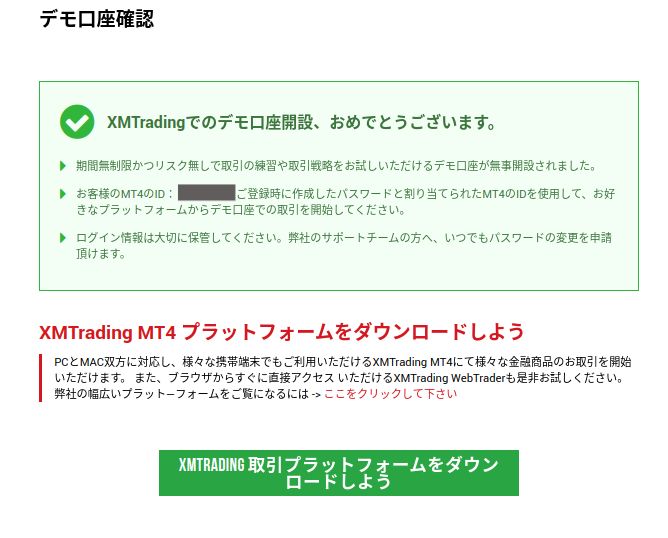
メールの内容
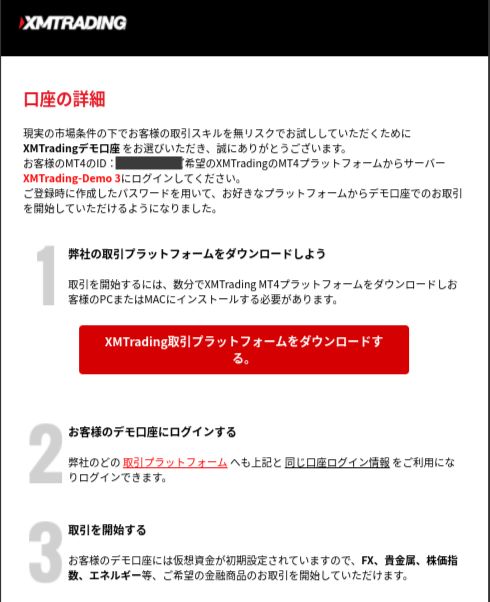
以上の内容は今後MT4デモ口座ログイン時に必要な情報なので大切に保管しておいてください。
STEP2.MT4ダウンロード
MT4をダウンロードするには以下の2パターンの方法があります。
- 公式サイトのプラットフォームページからダウンロードする
- 使用しているスマホのストアからダウンロードする

まずは1.の方法から解説していきます。
公式サイトのプラットフォームページへ行くと以下のように各端末に応じたダウンロード方法が表示されます。
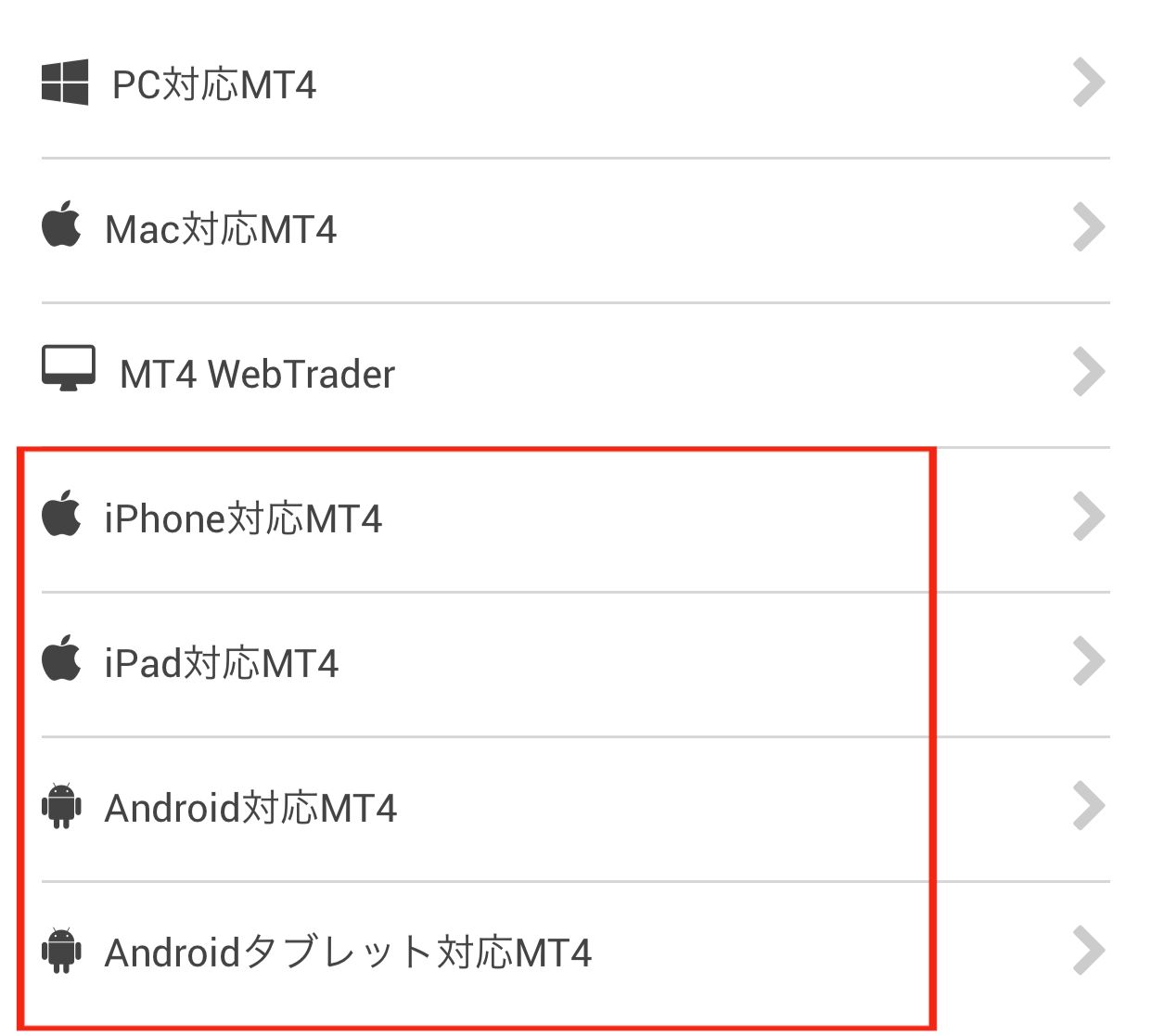
たとえば「iPhone4対応MT4」を選択すると以下のようにダウンロード方法が表示されます。
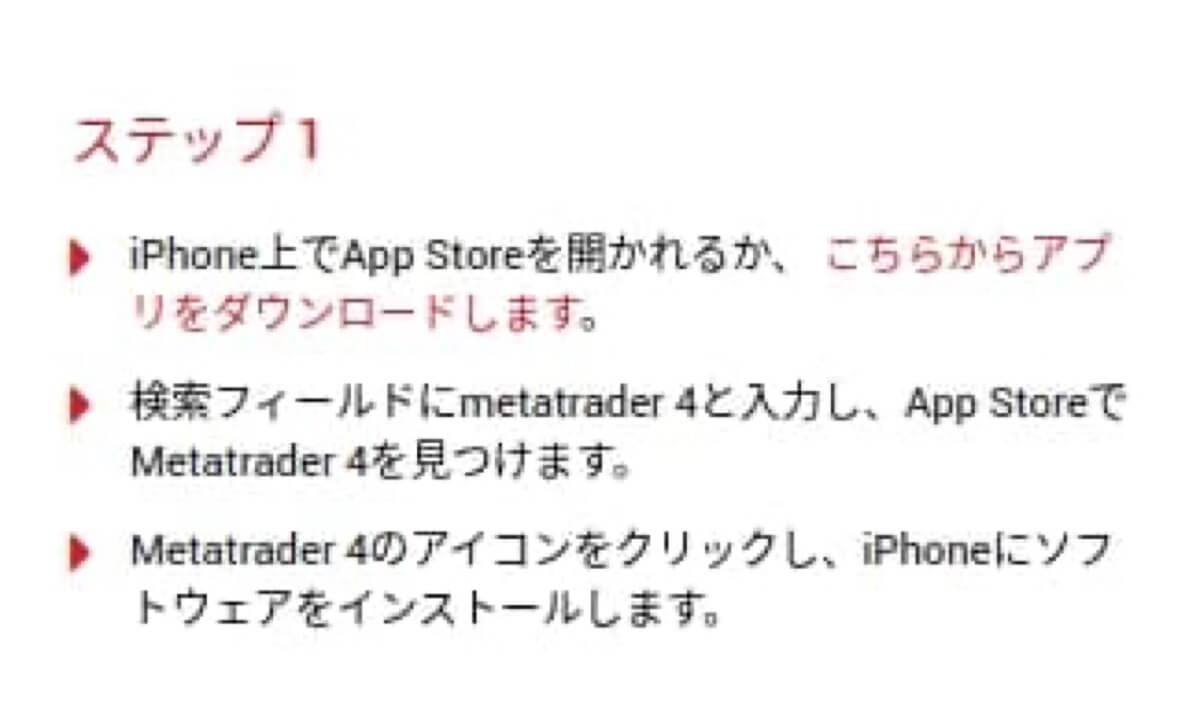
赤字の「ここからアプリをダウンロード」をクリックするとApp Storeに遷移しMT4ダウンロード画面が表示されます。

2.の方法は公式サイトを経由せず、直接ストアに行き「metatrader4」や「mt4」などと入力しMT4をダウンロードする方法です。
どちらもたどり着くところは各スマホ対応のストアですので、やりやすい方法でおこなってください。
STEP3.MT4へログイン
ダウンロードしたMT4アプリを起動します。
①「設定→新規口座」を選択すると以下の画面が開くので「既存のアカウントにログイン」を選択しましょう。
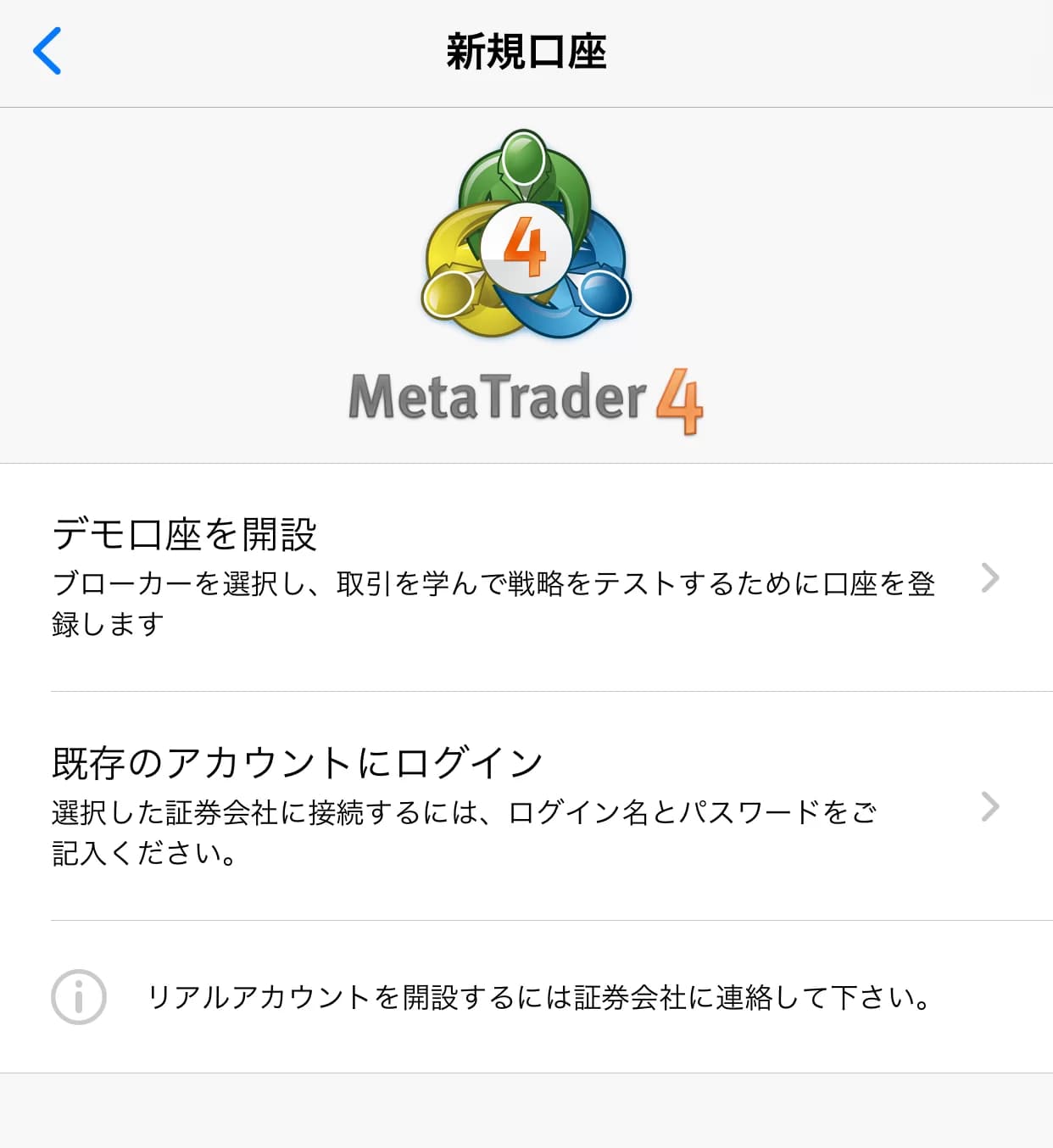
②するとサーバーを選択する画面が表示されるので、検索ウインドウに「xm」と入力し該当のサーバーを選択します。
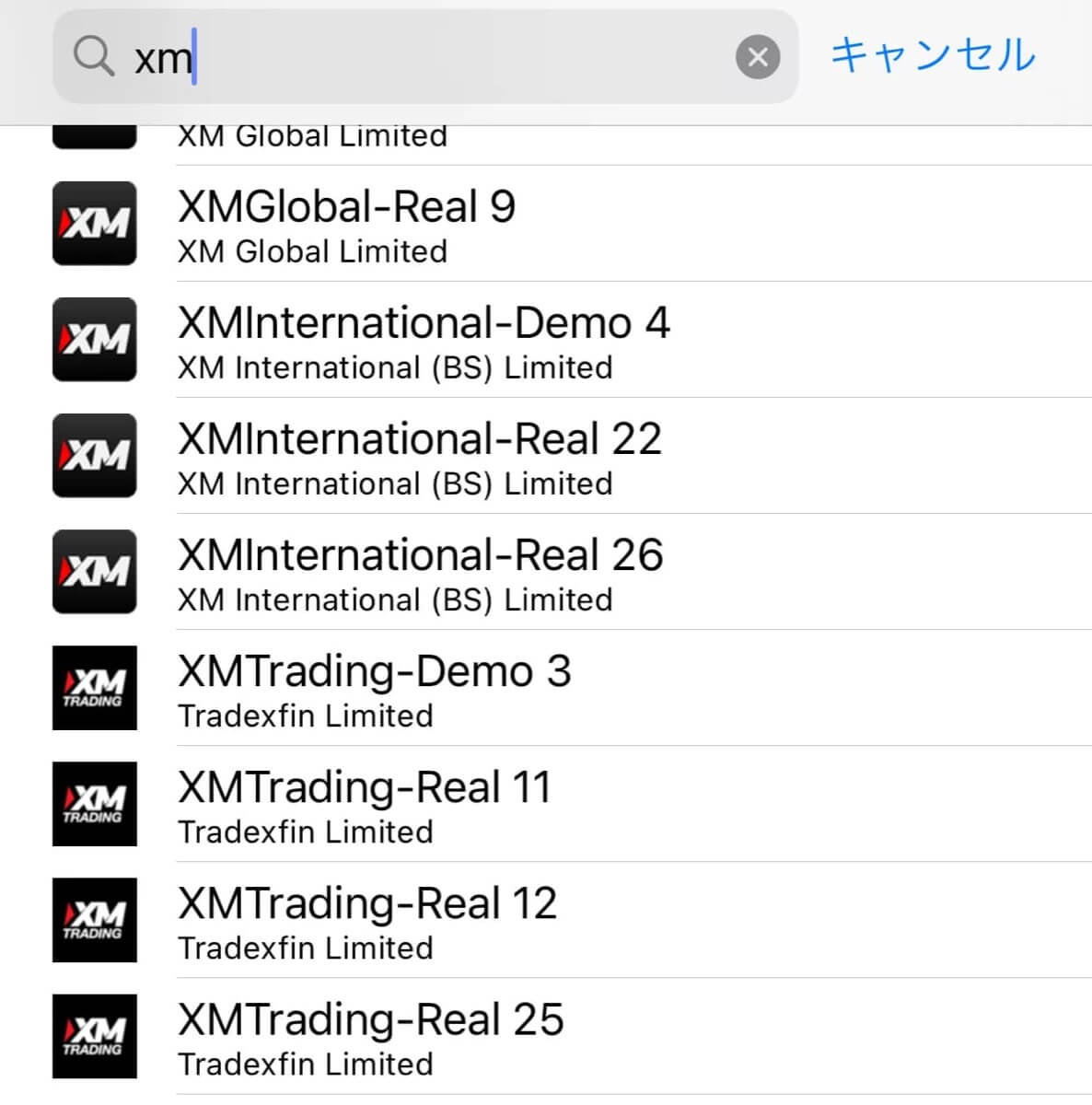
③次にログイン画面が表示されるので、IDをとパスワードを入力すればログイン完了です。

チャートの見方と使い方
スマホでのMT4チャートの見方と使い方を解説していきます。
通貨ペアの切替方法
通貨ペアを切り替えるには、まず気配値をタップします。
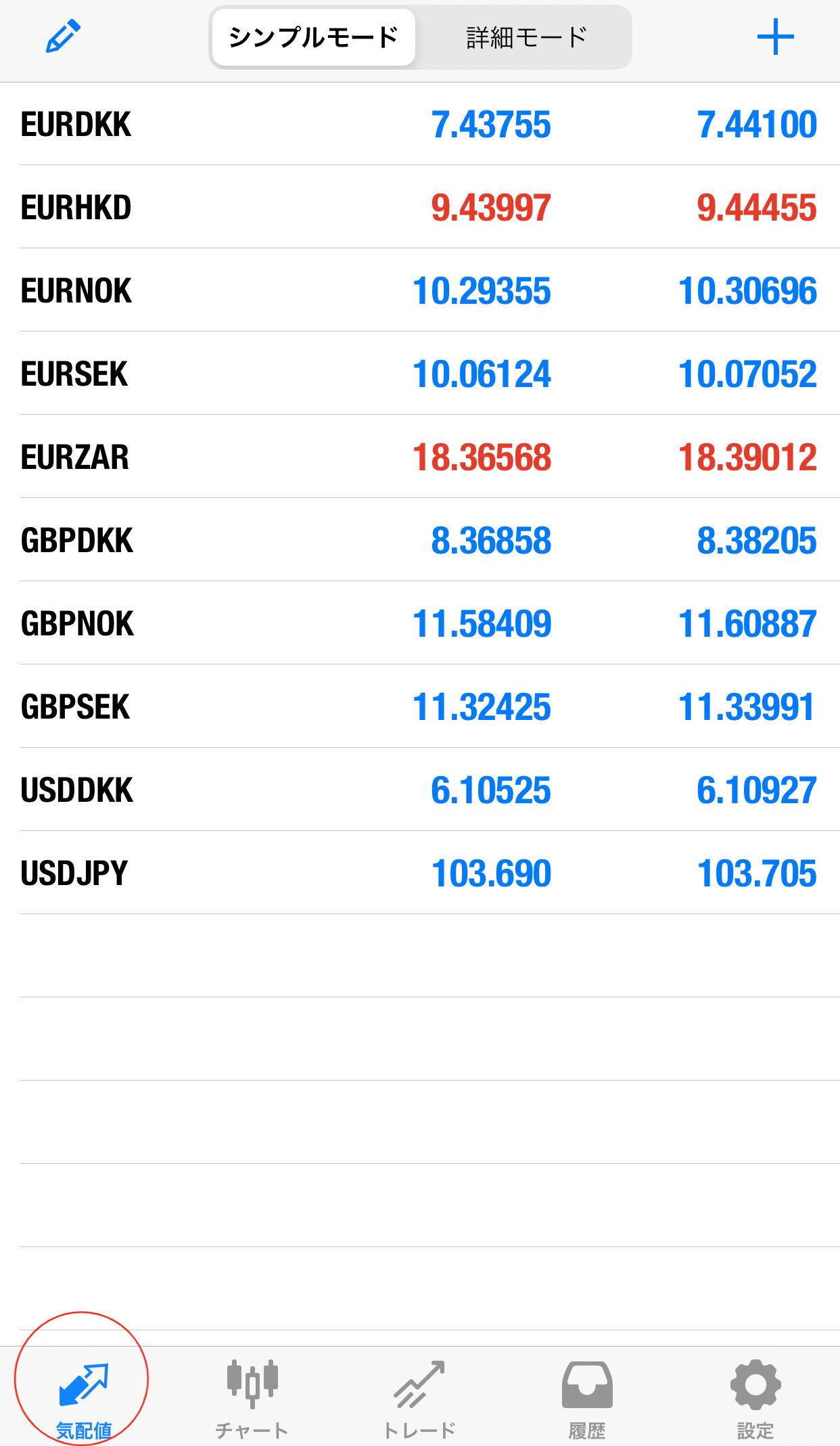
①通貨ペアがいくつか表示されるので、使用したい通貨ペアをタップ。
②以下の画像のように選択肢が表示されるので「チャート」をタップしましょう。
これでチャート上に希望の通貨ペアが表示されます。
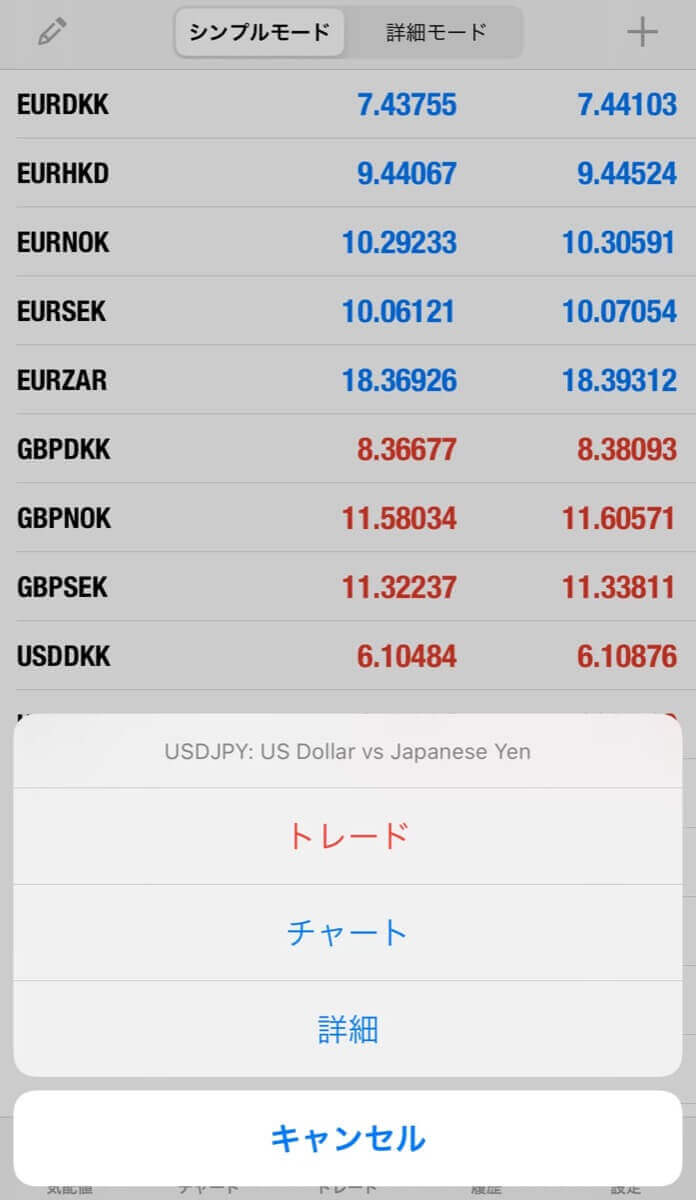
もし、気配値一覧に使用したい通貨ペアが表示されていない場合は、追加設定をします。
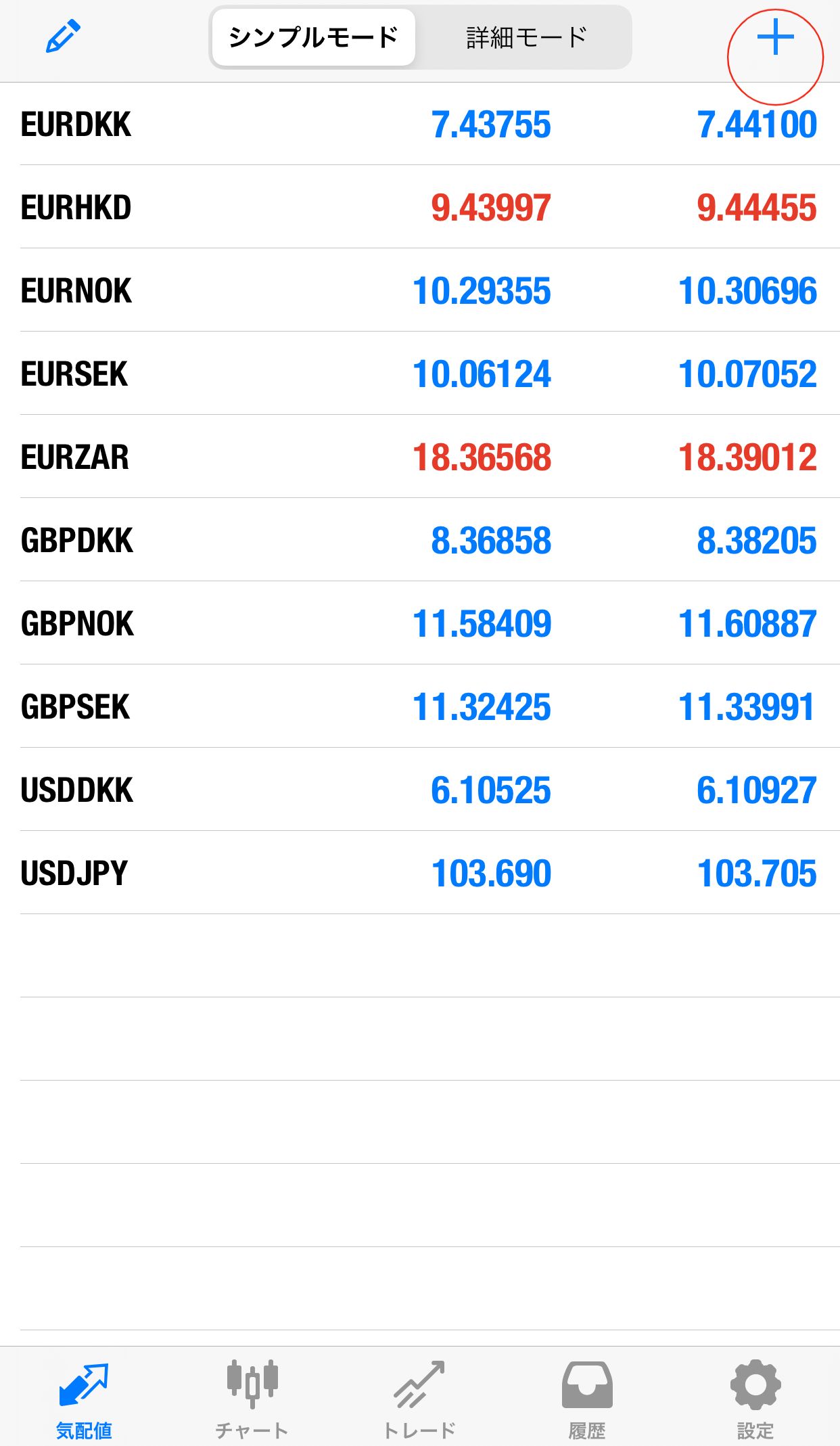
すると以下の画面が表示されます。
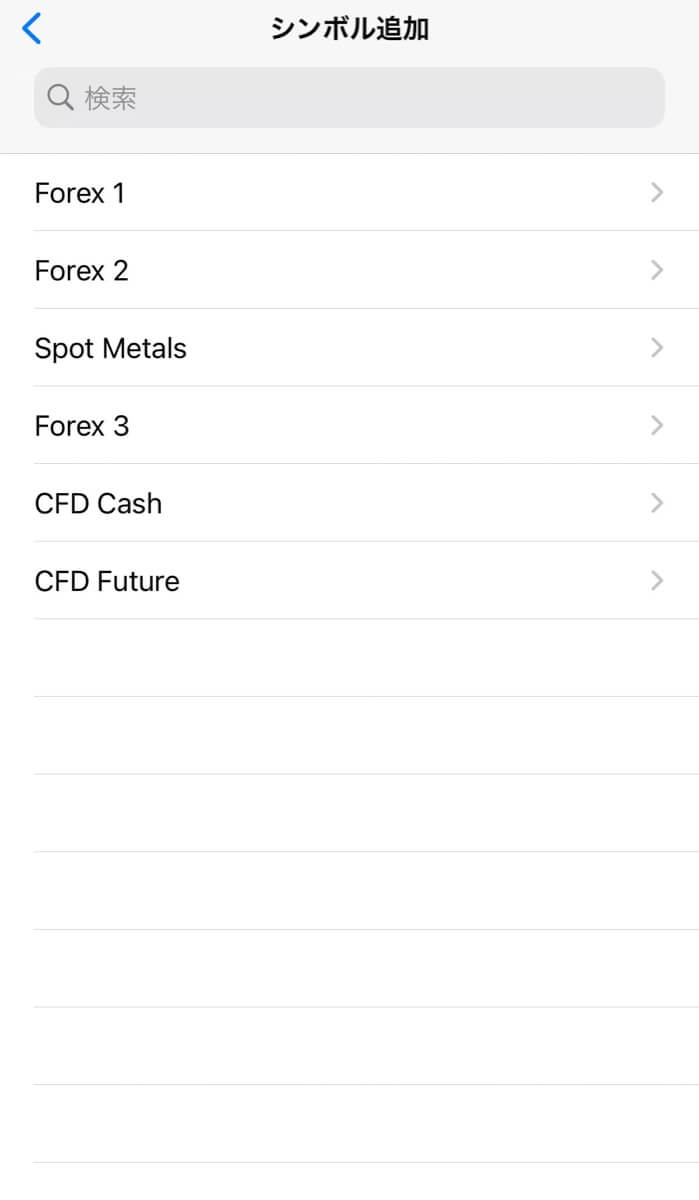
たとえばForex3をタップすると以下の画面が表示されます。
ここに使用したい通貨ペアがあれば左横の「+」をタップ。
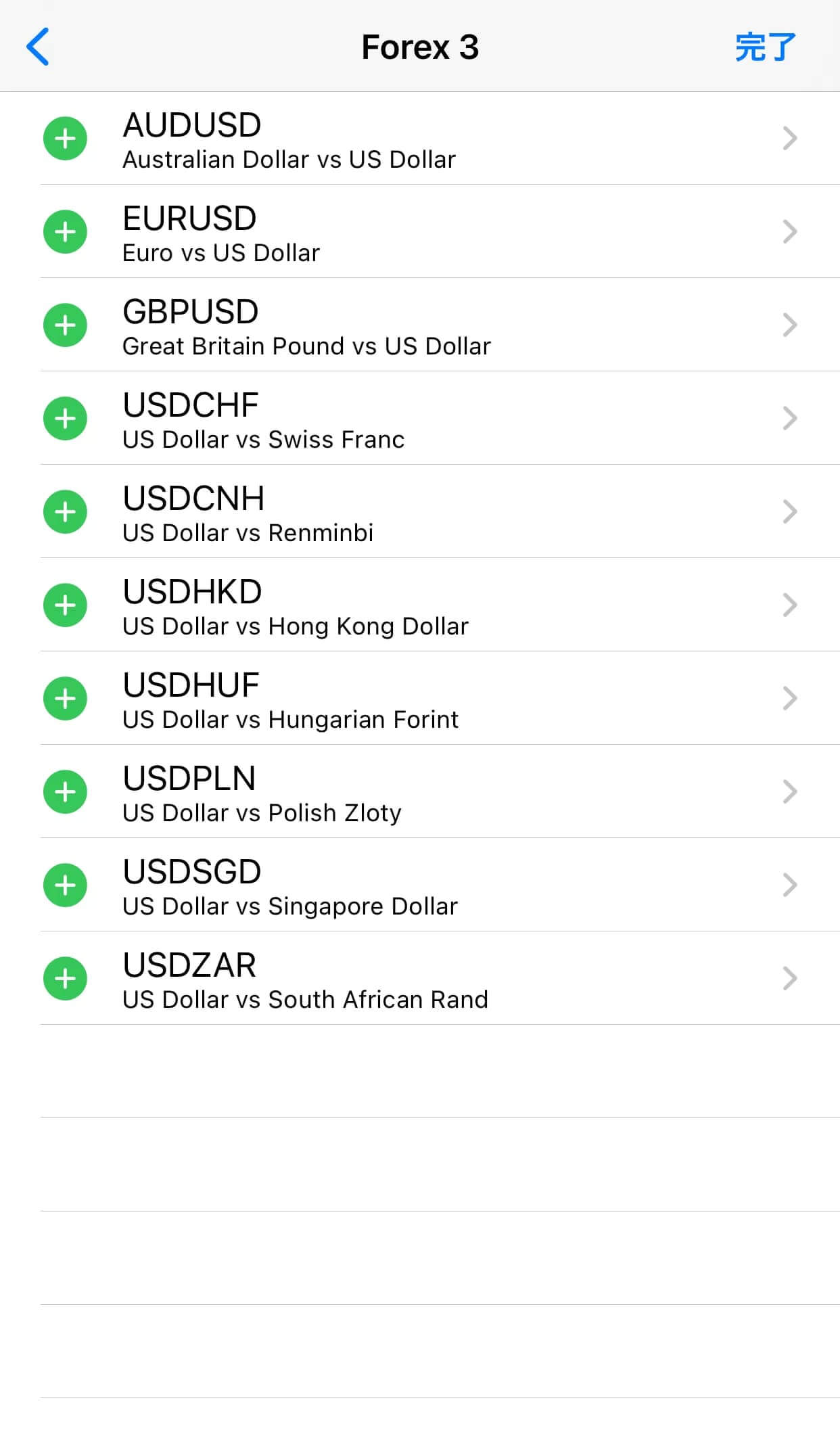
時間足の切替方法
時間足の切替方法は簡単です。
以上で時間足の切替が完了です。
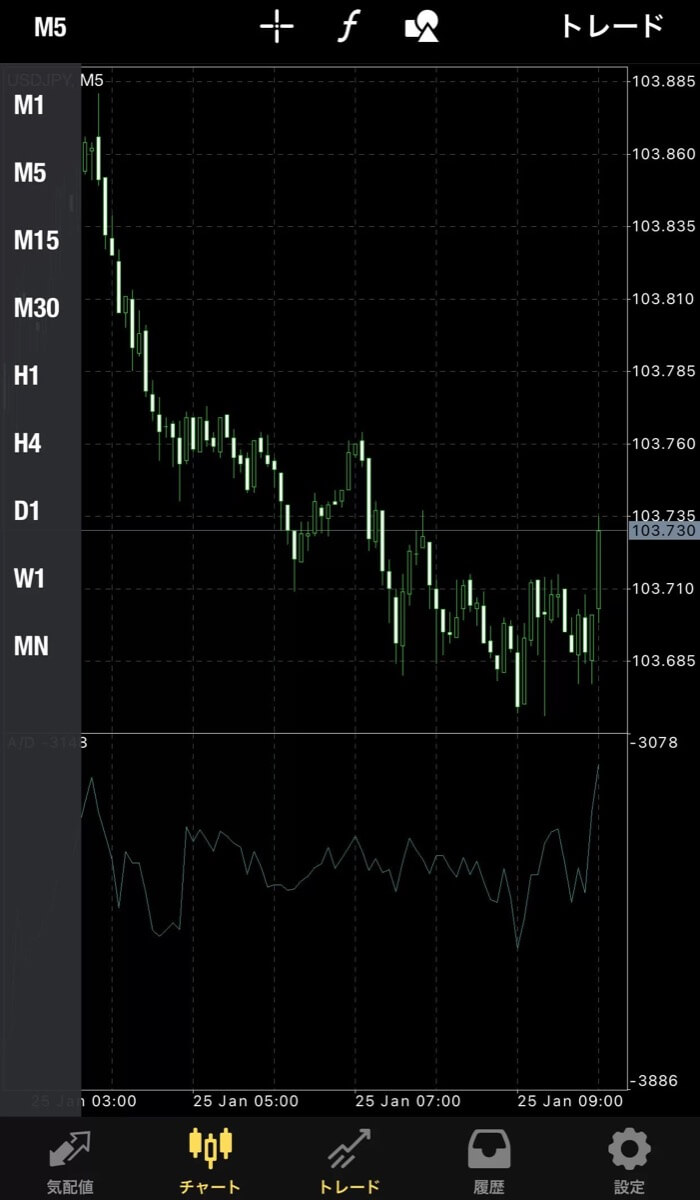
インジケーター表示方法
テクニカル分析に使用するインジケーターの表示方法を見ていきましょう。
①画面上部の「f」をタップします。
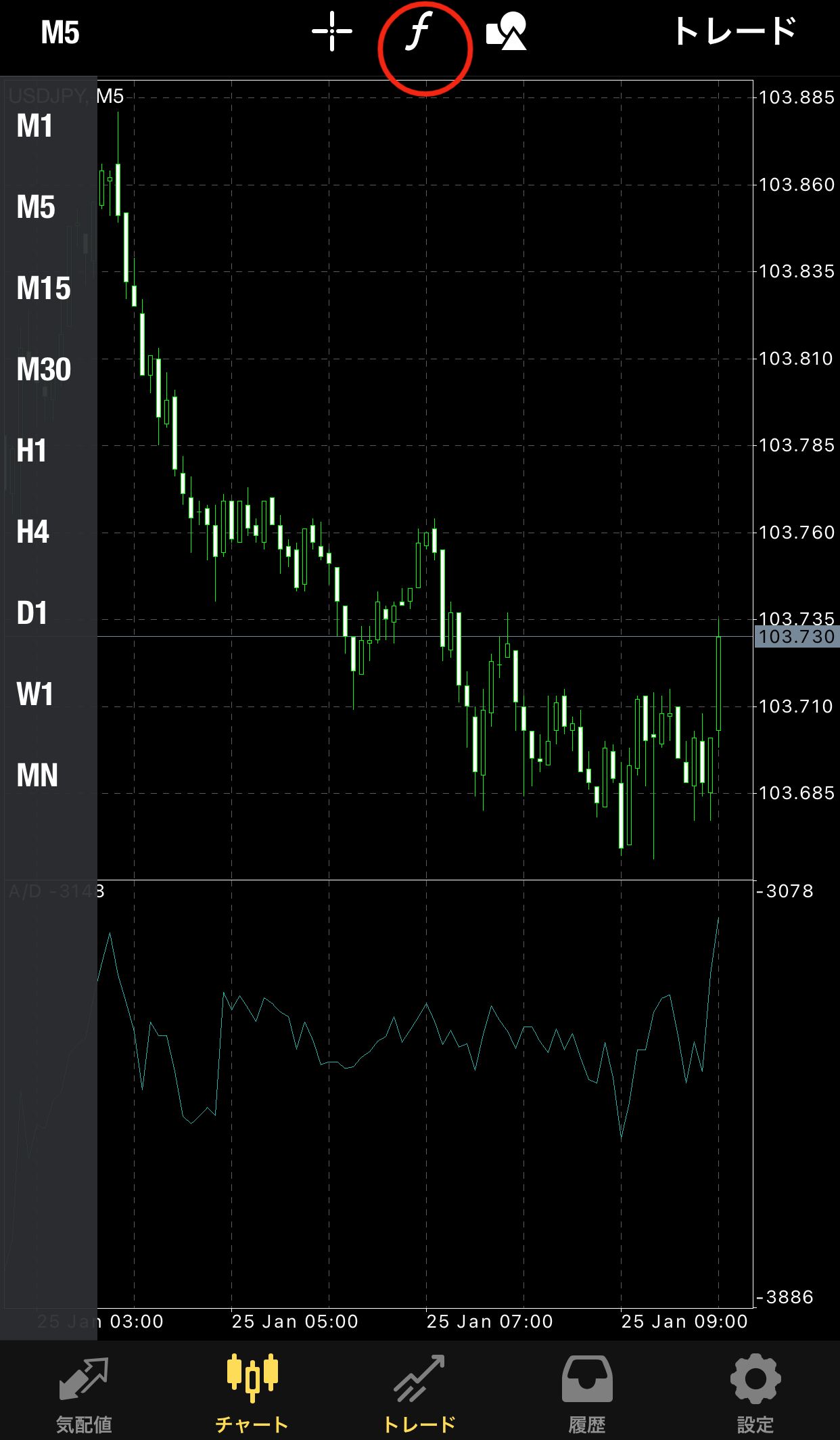
②次に以下の画面が表示されるので「メインウインドウ」をタップ。
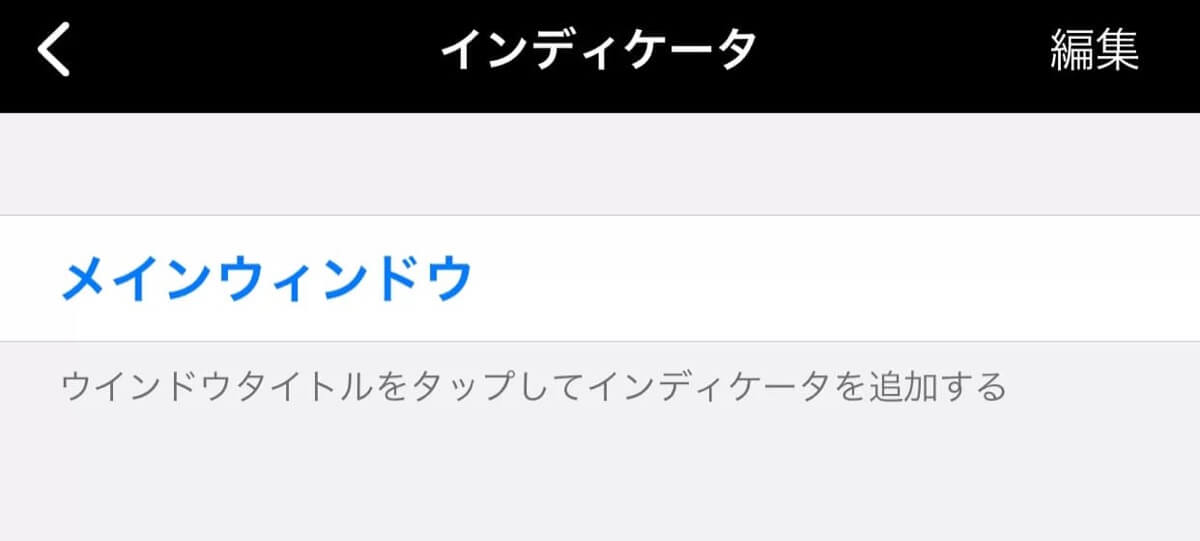
③使用可能なインジケーター一覧が表示されるので、該当のものをタップしましょう。

④インジケーターのパラメーター設定画面が表示されるので、確認&変更設定をしたら「完了」をタップ。
以上でチャート上へのインジケーター表示が完了です。
ライン表示方法
チャート上にラインを引く方法を解説していきます。
①まず、画面上のオブジェクトマークをタップしましょう。
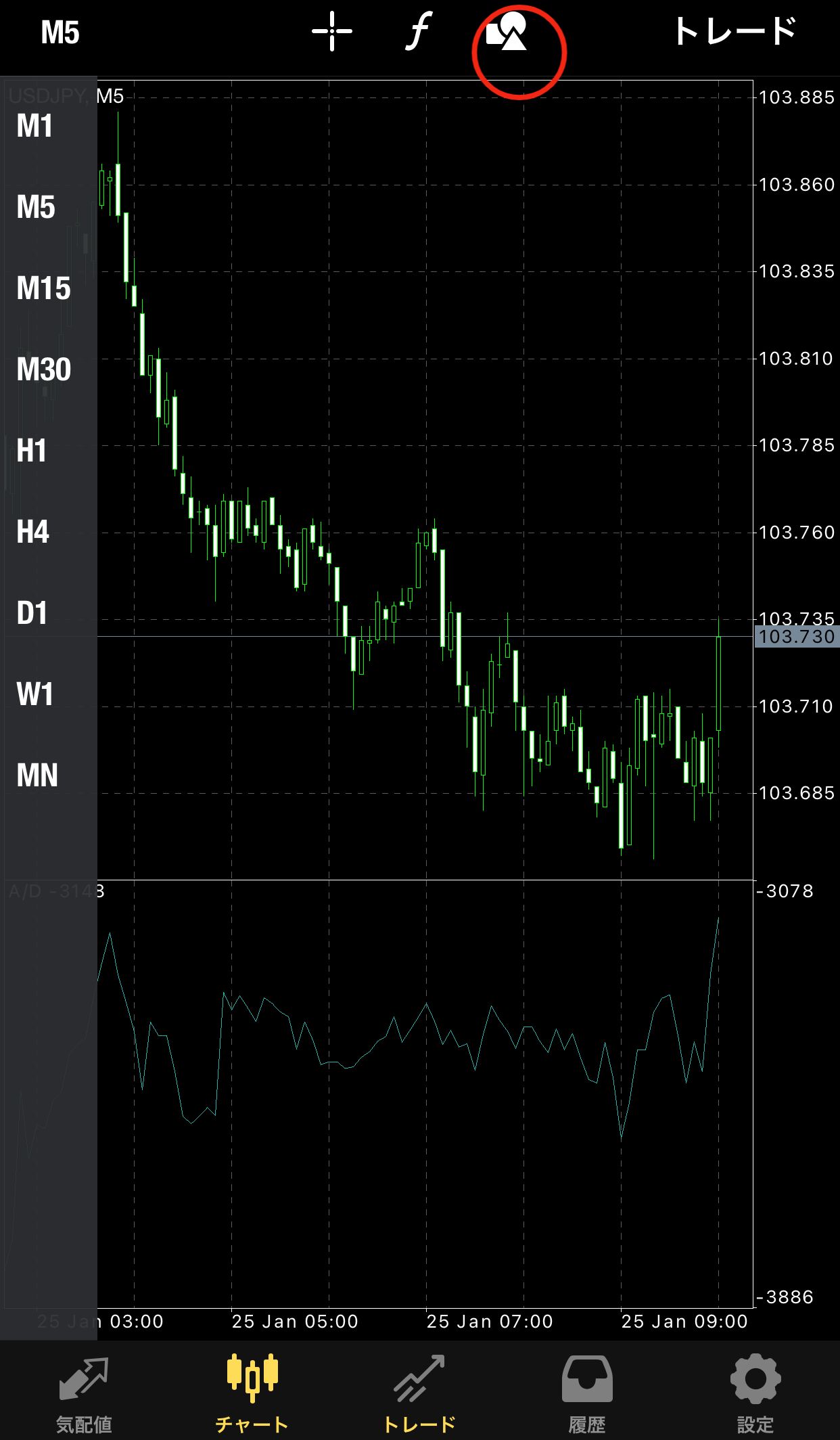
②以下のように、ラインの種類が表示されるので使用したいラインをタップします。
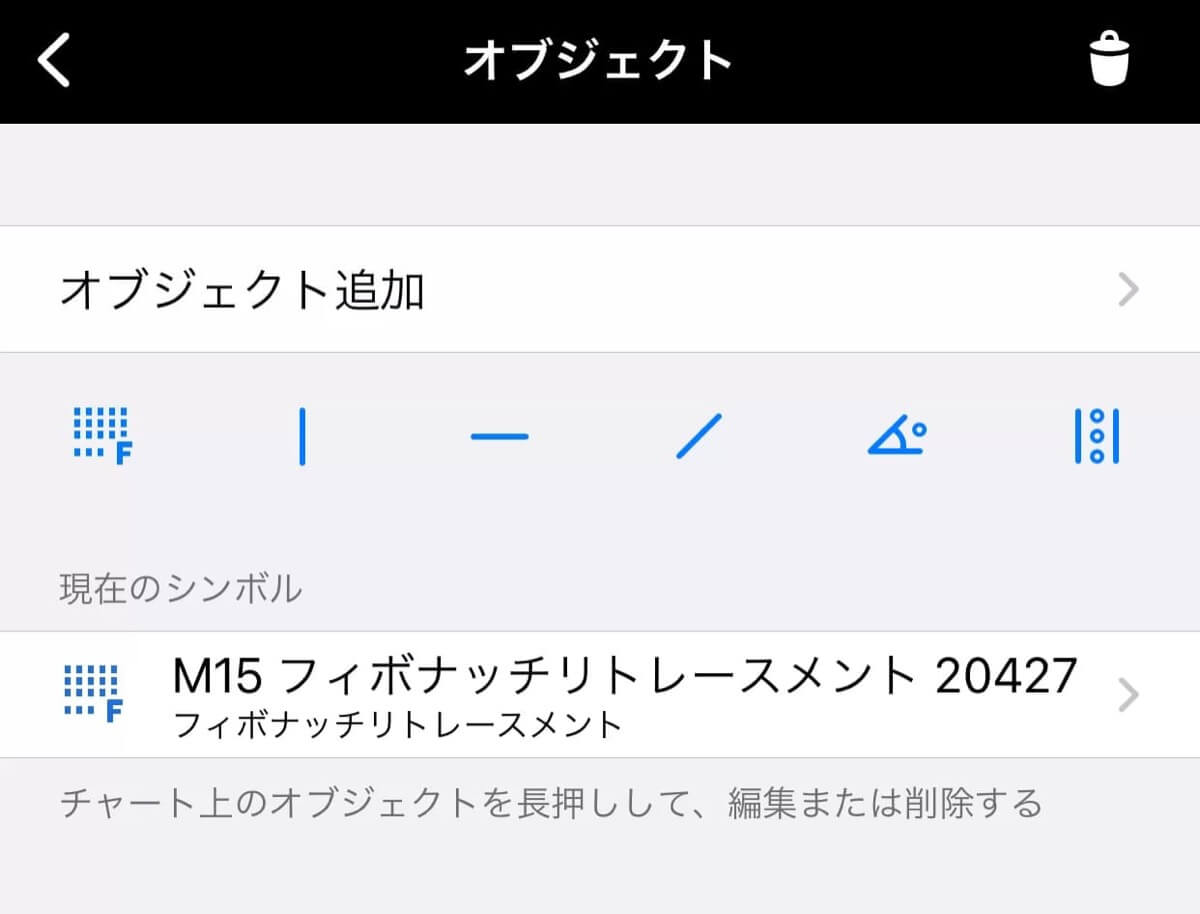
③自動的にチャート画面に戻るので、引きたいところに指でラインを引くだけ。
ラインの表示方法は以上です。
ハイローオーストラリアアプリと併用する
ハイローオーストラリアアプリはMT4との併用がおすすめです。
もちろんスマホアプリだけでも取引自体はできます。
ハイローオーストラリアアプリの導入方法を解説しておきますね。
①ハイローオーストラリア公式サイトへアクセス
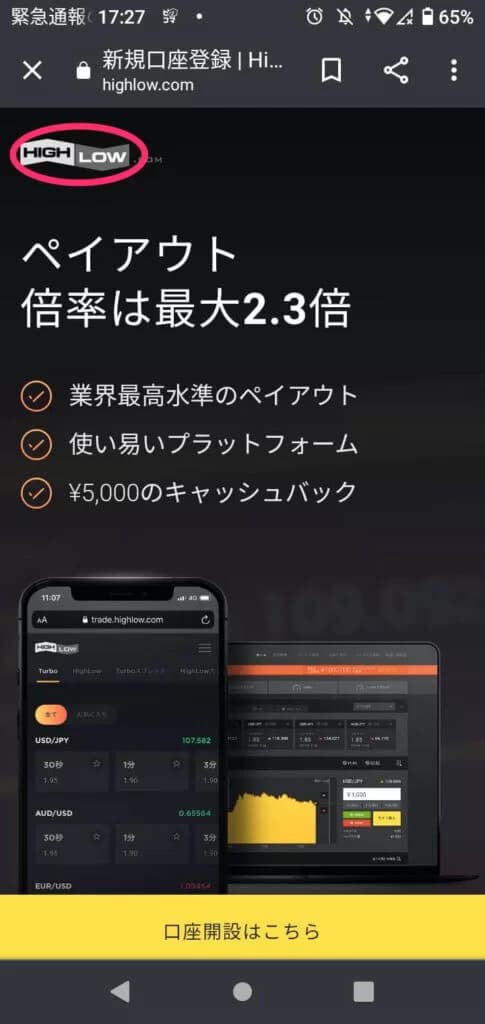
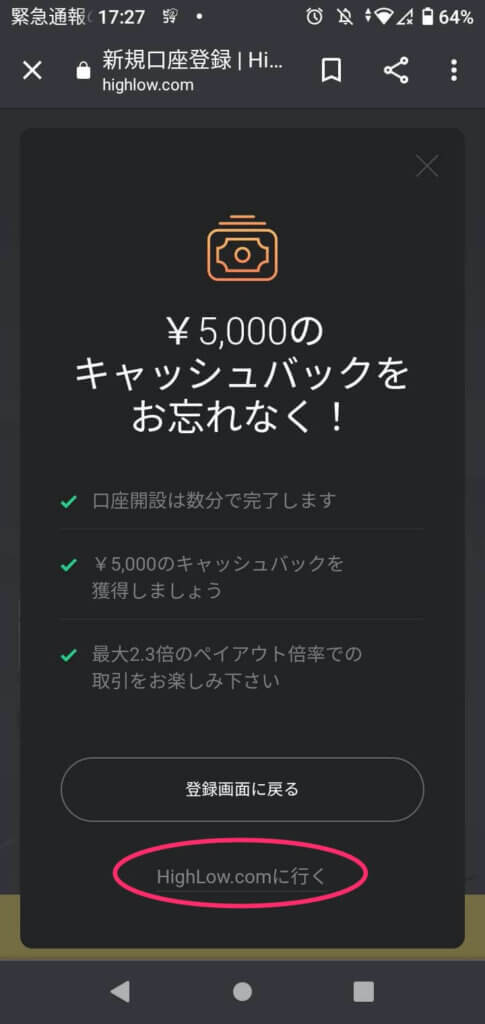
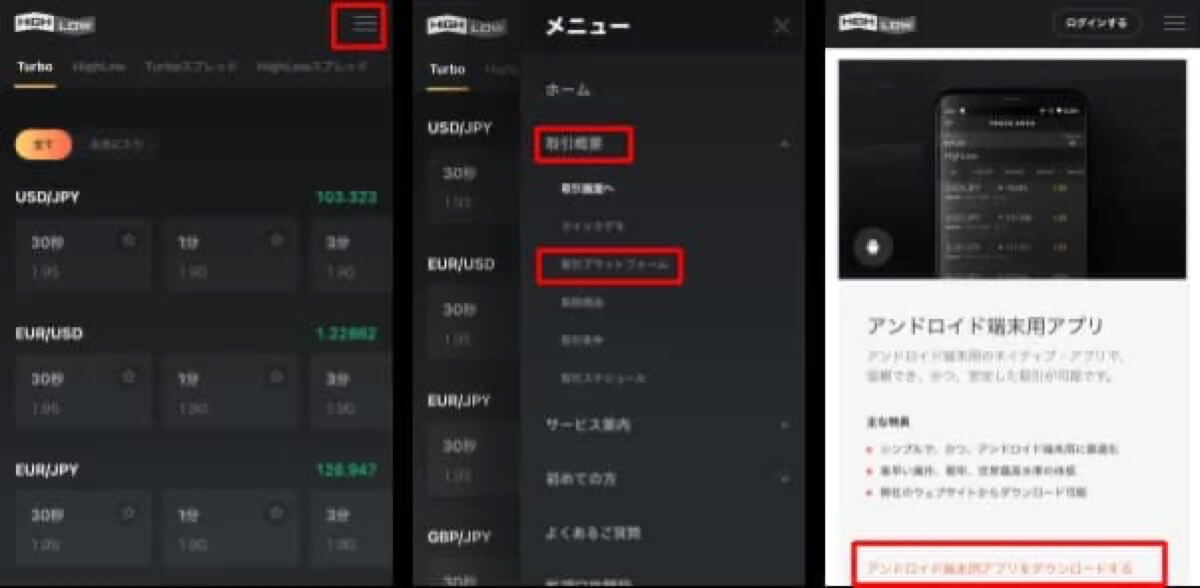
③ダウンロード後、完了画面に「この種類のファイルはお使いのデバイスに悪影響を与える可能性があります」というメッセージが表示されます。
これでダウンロードが完了です。
この後、インストールが自動で行われます。
【インストールが自動で行われない場合の作業手順】
①ダウンロードしたファイルを開いてインストール
②「セキュリティ上の理由からお使いのスマートフォンではこの提供元からの不明なアプリをインストールすることはできません」というメッセージが表示されます。
「設定」をタップ(使用している端末ごとにメッセージが異なります)
③不明なアプリをインストールするために「この提供元を許可」ボタンを「許可」に設定
④インストールボタンをタップすれば、スマホにハイローオーストラリアアプリのインストール完了
【アプリインストール時の注意事項】
ハイローオーストラリアアプリはiPhoneには対応していません。
Andoroid端末ユーザーのみ利用可能なのでご注意ください。
iPhoneユーザーはウェブサイトを利用しましょう。
残念ながらハイローオーストラリアの偽アプリが出回っています。
MT4でハイローオーストラリアを攻略する方法

最後に、MT4を使ってハイローオーストラリアを攻略する方法を解説していきます。
まずは口座開設をしよう!
ハイローオーストラリアでの口座開設がまだお済みでない方は、口座開設をしましょう。
早ければたったの3分ほどで完了しますよ!
手順は以下のとおり。
- ハイローオーストラリア公式サイトへアクセス
- 「口座開設」ページより個人情報を入力
- 本人確認資料を提出
あとはハイローオーストラリア側で入力情報と本人確認書類の内容を確認し、審査をクリアすれば口座開設が完了します。
口座開設についてはこちらでも詳しく解説しています。
MT4に移動平均線を引いてみよう
MT4に移動平均線を引きましょう。
MT4のチャート上に移動平均線を表示するには「インディケータ→トレンド→Moving Average」を選択します。
移動平均線を使ってエントリーする方法として代表的なポイントをご紹介していきますね。
移動平均線を使った代表的なエントリー方法
移動平均線で代表的なエントリー方法は次の2つ。
- パーフェクトオーダー
- ゴールデンクロスとデッドクロス
【パーフェクトオーダー】
短期・中期・長期の3本の移動平均線が並列した状態
強いトレンド状態の時に発生する
順張りでエントリーしましょう。
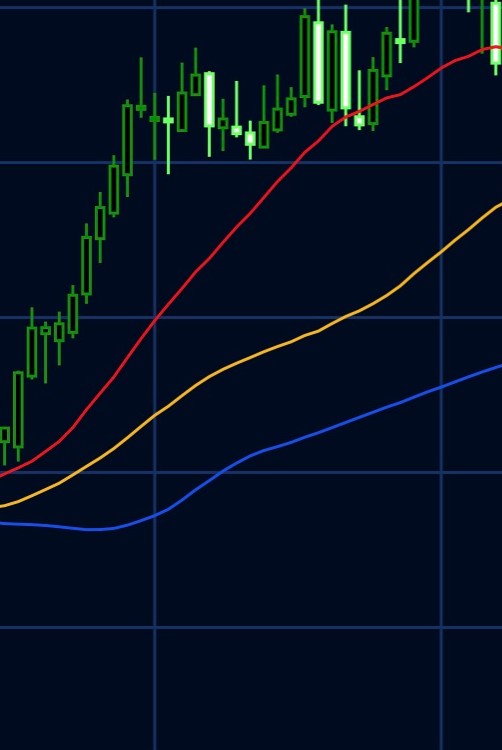
【ゴールデンクロス・デッドクロス】
ゴールデンクロスとデッドクロスは、移動平均線同士が交差するポイントのことです。
トレンドが発生したことを示します。
移動平均線は長期よりも短期のほうが実勢レートの変動に敏感です。
- ゴールデンクロス:短期移動平均線が長期移動平均線を下から上に突き抜ける→上昇トレンド発生
- デッドクロス:短期移動平均線が長期移動平均線を上から下に突き抜ける→下降トレンド発生


このように、ラインの形やクロスするポイントでのエントリー方法は、移動平均線だけでなく他のインジケーターでも同様に活用されています。
さまざまなインジケーターを試して、多くのエントリー方法を身に着けておくとより勝ちやすくなるのでおすすめです。
その他MT4おすすめ無料インジケーター
MT4で使用するのにおすすめの無料インジケーターはまだまだあります。
ここではほんの一部ですが、次の三つをご紹介します。
- RSI
- ボリンジャーバンド
- MACD
それぞれのエントリー例について解説していくので、ご参考にしてください。
RSI
RSIは今の相場が売られ過ぎか買われ過ぎか、過熱感を示すインジケーターです。
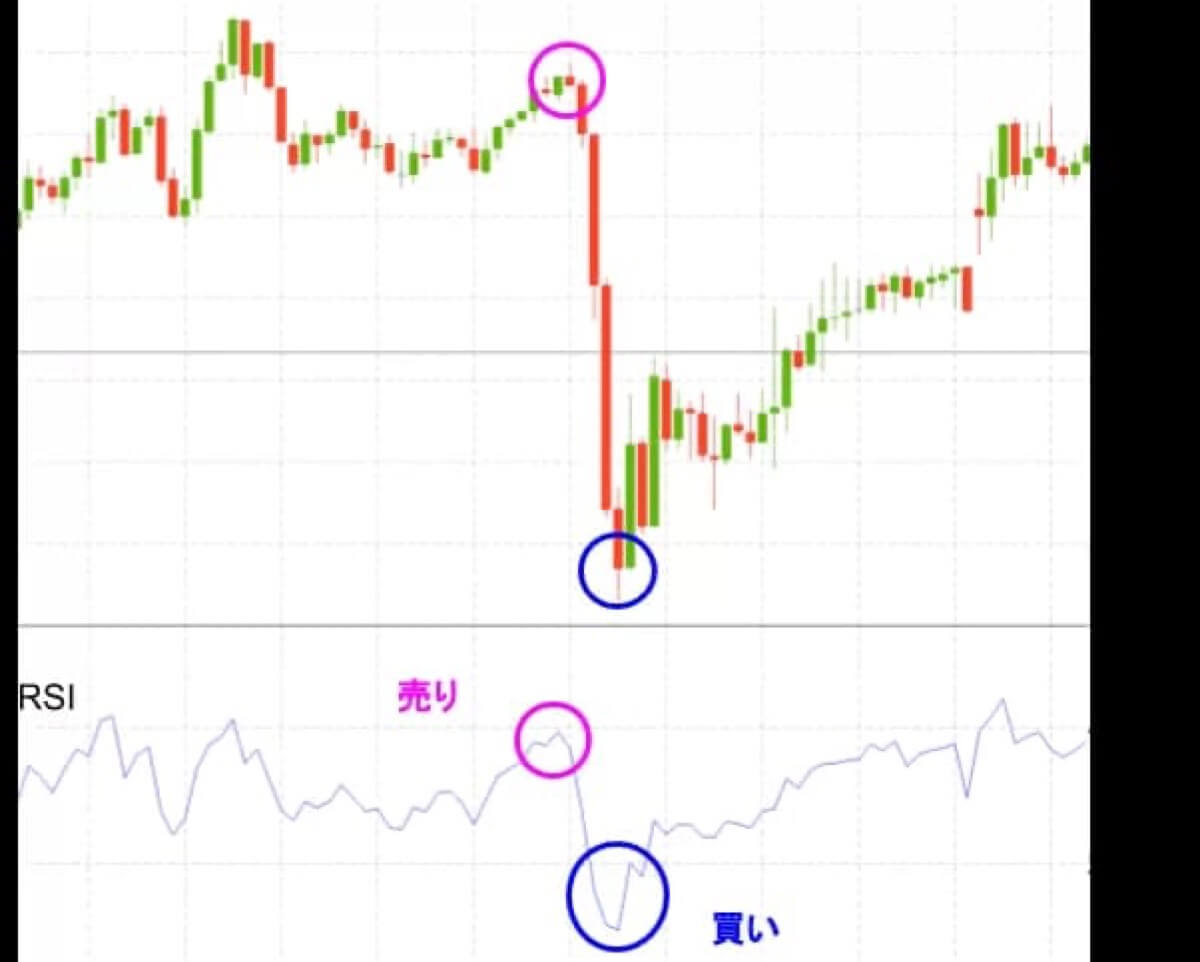
- RSI値が70以上:買われすぎ→売りエントリー準備
- RSI値が30以下:売られすぎ→買いエントリー準備

「そろそろ転換するかな」と予測しエントリーを判断するんですね
ボリンジャーバンド
ボリンジャーバンドは、移動平均線の上下に、チャートの値動きの幅を予想する変動幅の線(バンド)を表示させたインジケーターです。
【上下の線で価格が収まる確率】
- 1σ=約68.3%
- 2σ=約95.4%
- 3σ=約99.7%
上記の確率を元に、反発を狙ったトレードと、バンドが形成する形から相場を予測しエントリーする方法があります。
【スクイーズ】
下の画像は、バンドが収縮し平行である「スクイーズ」という状態です。
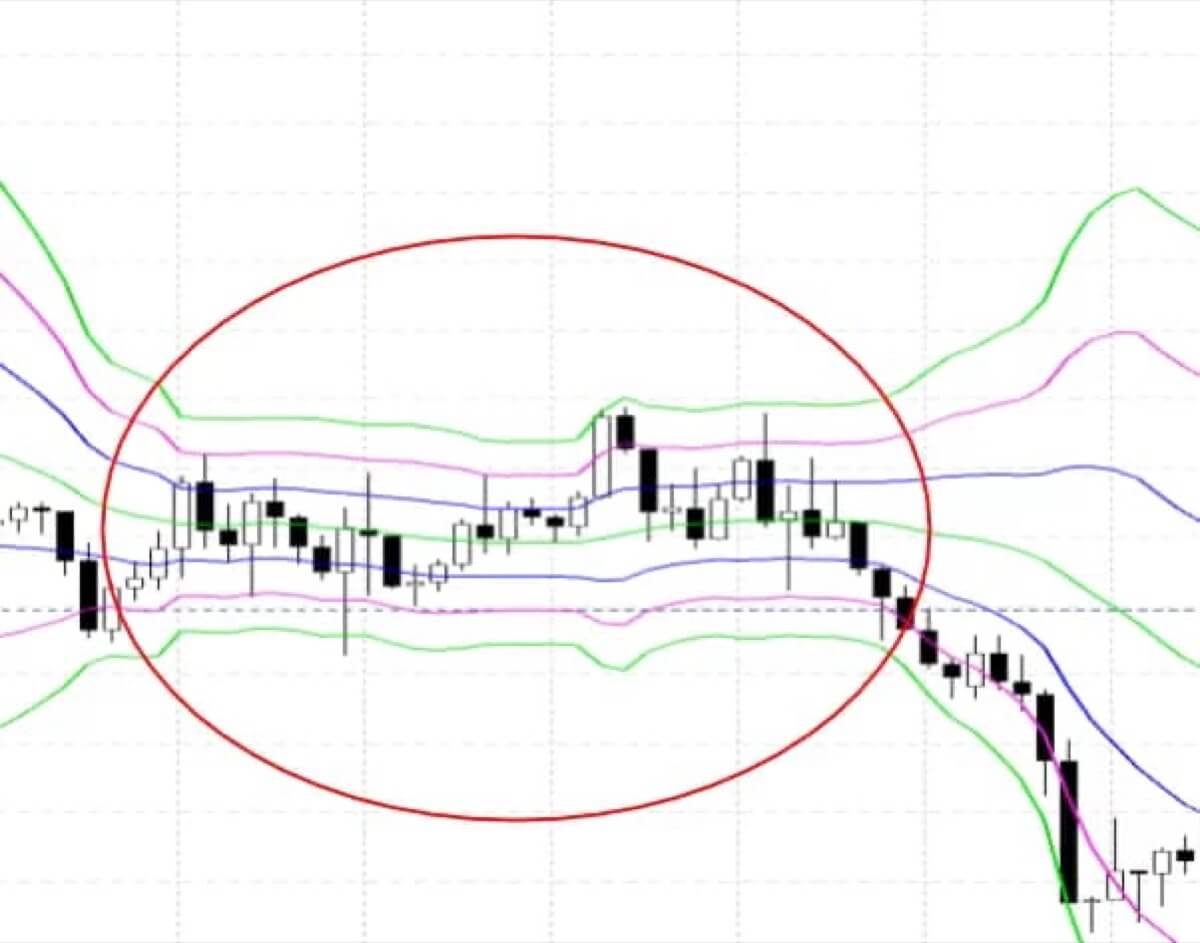
【バンドウォーク】
下の画像は、強い相場が発生している時に見られる「バンドウォーク」という状態です。
±2〜3σのバンド上を推移していることから名付けられました。
バンドウォークが発生している時は、順張りでエントリーしましょう。

MACD
MACDは「相場の方向性」と「買われすぎ売られすぎ」を分析するのに使用するインジケーターです。
MACDラインとシグナルラインという2つのラインで分析。
◎ラインの読み方
- 2つのラインが「0」のラインより上か下かでトレンドを読む
- 0を上下に越えるポイントをトレンド転換点と判断しエントリー

また、以下の画像のように移動平均線でも解説した、ゴールデンクロス・デットクロスでエントリーを狙ったエントリーも。
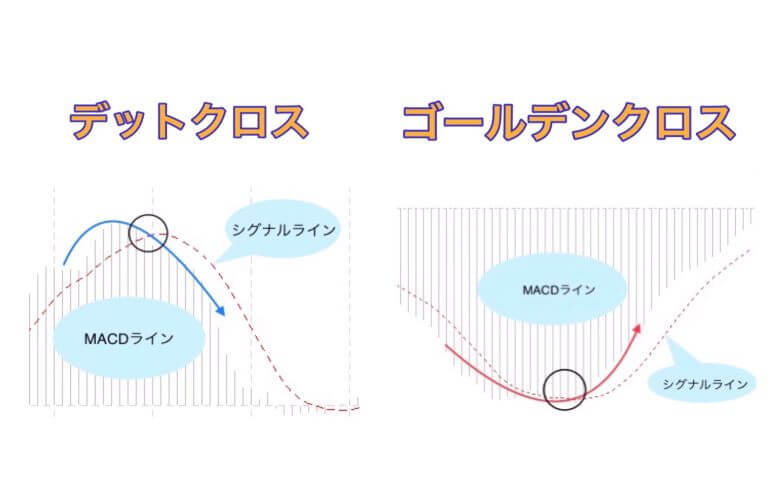
このようにラインの位置やクロスポイントでエントリーポイントを見つけていくことができます。
まとめ
本記事では、ハイローオーストラリアでのMT4導入〜勝利するまでの方法を解説してきました。
MT4は世界中のほとんどのプロトレーダーが愛用している高性能ツールです。
無料で利用でき、設定や使い方も簡単なので使わない手はありませんよね。
MT4で使えるおすすめインジケーターとエントリー方法を一部ご紹介しました。
さまざまなインジケーターを一つずつ試してみて、自分に合ったテクニカル分析法を見つけてください!